GIF
- 1. Convertire GIF in Altri Formati+
- 2. Convertire Altri Formati in GIF+
- 3. Altri suggerimenti per GIF+
6 Strumenti consigliati per creare YouTube in GIF senza filigrana
da Nicola Massimo • 2025-10-23 19:14:35 • Soluzioni comprovate
Probabilmente avete cercato ovunque su Internet i metodi migliori per convertire YouTube in GIF senza filigrana. Ebbene, non cercate più, perché questa guida vi presenterà tutti i migliori modi possibili. I convertitori da YouTube a GIF senza filigrana qui elencati sono semplici da usare e gratuiti. Quindi, non perdiamo altro tempo e iniziamo a parlare dei nostri sei convertitori da YouTube a GIF consigliati.
- Parte 1. [Come trasformare YouTube in GIF in modo semplice su Windows/Mac
- Parte 2. Come trasformare YouTube in GIF online gratuitamente
Parte 1. [Come trasformare YouTube in GIF in modo semplice su Windows/Mac
Inizierò presentandovi il più professionale convertitore da YouTube a GIF - Wondershare UniConverter. Con questa applicazione desktop, potrete convertire i video di YouTube in GIF senza filigrane. Consente di impostare l'ora di inizio/fine, la frequenza dei fotogrammi e le dimensioni di uscita della GIF. Ancora meglio, Wondershare GIF Maker vi permetterà di scaricare i video da YouTube direttamente prima di convertirli in GIF. E per non dimenticare, è dotato di un convertitore di file, un masterizzatore di DVD e molto altro.
Wondershare UniConverter - Miglior compressore video
- Convertite YouTube in GIF senza filigrana in modo semplice e veloce.
- Scaricare video da siti popolari come YouTube, Dailymotion, Vevo, ecc.
- Velocità di conversione 90 volte superiore a quella dei convertitori convenzionali.
- Modifica, migliora e personalizza i file video.
- Scaricare/registrare video da YouTube e da altri 10.000 siti di condivisione video.
- Il versatile toolbox combina metadati video, creazione di GIF, compressore video e registratore di schermo.
- Sistemi operativi supportati: Windows 11/10/8/7 Vista, macOS 11 Big Sur, 10.15, 10.14, 10.13, 10.12, 10.11, 10.10, 10.9, 10.8, 10.7, 10.6.
Prima di tutto, scaricare Wondershare GIF Maker e cliccare sulla scheda Downloader per importare i video di YouTube. È sufficiente incollare l'URL del video nell'app e attendere il video. Al termine del processo di download, procedere come segue:
Passo 1Avviare GIF Maker.
Cliccare sulla scheda Toolbox e scegliere l'opzione GIF Maker per avviarla.

Passo 2 Importare il video di YouTube.
Quindi, selezionare la scheda Video to GIF e toccare +Aggiungi file per iniziare a caricare il file di YouTube.

Passo 3Modificare le impostazioni del video.
Come ho già detto, Wondershare GIF Maker offre molte opzioni di modifica. In questo caso, è possibile impostare l'ora di inizio/fine, le dimensioni di uscita e la frequenza dei fotogrammi. Tuttavia, una frequenza di fotogrammi più elevata si traduce in dimensioni e qualità di output maggiori.

Passo 4 Convertire YouTube in GIF.
Se le impostazioni sono corrette, impostare il percorso di una cartella nella sezione Salva in, quindi toccare il pulsante Crea GIF. Wondershare GIF Maker inizierà a transcodificare i video di YouTube in GIF senza alcuna filigrana.

Parte 2. Come trasformare YouTube in GIF online gratuitamente
A seguire, una rapida carrellata su alcuni dei migliori convertitori da YouTube a GIF gratuiti senza watermark che si possono utilizzare online. Oltre a essere gratuite, queste app online offrono anche diversi strumenti di editing e sono semplici da capire. Diamo un'occhiata!
1. FreeGifMaker
FreeGifMaker è un convertitore da YouTube a GIF animate semplice da usare. È sufficiente incollare l'URL del video di YouTube e l'applicazione caricherà il video senza problemi. Dopo aver caricato il video, FreeGifMaker consente agli utenti di preimpostare l'ora di inizio e la durata della GIF. Inoltre, questa applicazione consente di visualizzare l'anteprima delle GIF prima di convertirle. Ecco come usarlo:
Passo 1: visitare YouTube per individuare il video e copiare il link dell'URL del video.
Passo 2: Successivamente, andare su FreeGifMaker e incollare il link nell'apposito spazio prima di cliccare sul pulsante Carica video YOUTUBE.
Passo 3: dopo aver caricato il video, inserire l'ora di inizio e la durata della GIF, quindi toccare il pulsante Anteprima.
Passo 4: cliccare su Crea per avviare la conversione di YouTube in GIF senza filigrana.
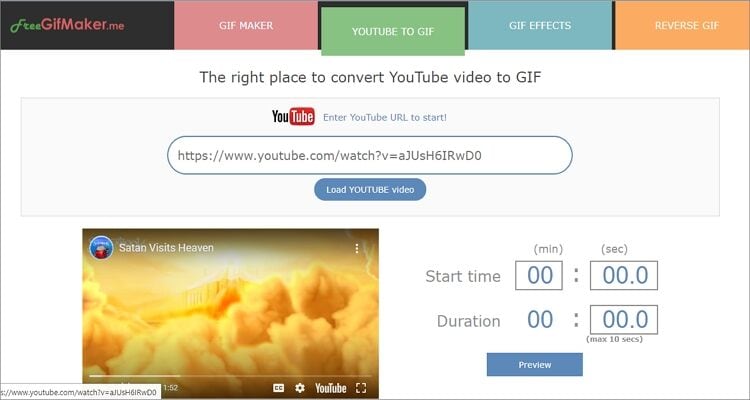
2. Makeagif
Makeagif è un altro semplice creatore di GIF online dotato di una pletora di strumenti di editing. Dopo aver caricato l'URL di YouTube, questa applicazione consente di preimpostare la qualità, aggiungere/rimuovere i watermark, impostare l'ora di inizio/fine e altro ancora. Per creare una GIF, seguire i seguenti passi:
Passo 1: Copiare l'URL del video e incollarlo su Makeagif. Il video verrà caricato dopo pochi secondi.
Passo 2: Ora scegliete la qualità della GIF, la velocità, la lunghezza, l'ora di inizio/fine e altro ancora. È anche possibile aggiungere un adesivo o una didascalia alla GIF.
Passo 3: cliccare su Continua per apportare ulteriori modifiche al file e poi toccare Crea GIF. Ecco fatto!
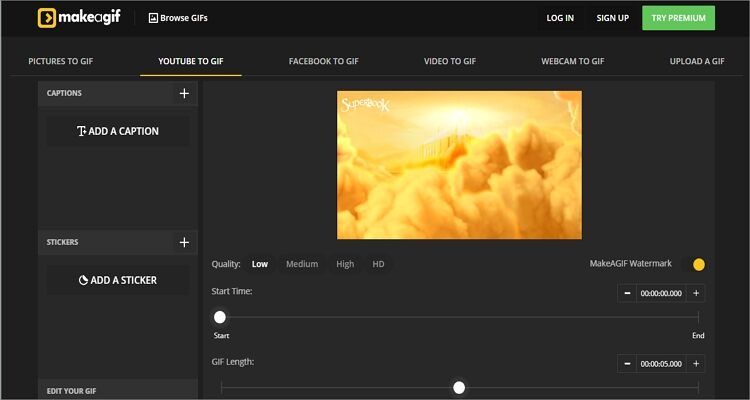
3. GIPHY
GIPHY è un creatore di GIF di prim'ordine che vanta una bella interfaccia utente e funzioni di personalizzazione essenziali. Qui è possibile creare GIF da foto locali, video, rullino fotografico e URL di immagini/video. Tuttavia, per utilizzare questa applicazione è necessario registrarsi prima.
Passo 1: copiare l'URL del video, quindi andare su GIPHY e cliccare sull'opzione Crea prima di incollare il link dell'URL nella sezione Aggiungi qualsiasi URL.
Passo 2: individuare la parte del clip che si desidera catturare e impostare la lunghezza prima di cliccare sul pulsante Continua a decorare.
Passo 3: ora iniziate a decorare la vostra GIF aggiungendo testo, filtri, adesivi, annotazioni disegnate a mano o persino hashtag prima di cliccare su Continua a caricare.
Passo 4: Infine, cliccare su Carica su GIPHY e la conversione di YouTube in formato GIF è terminata.
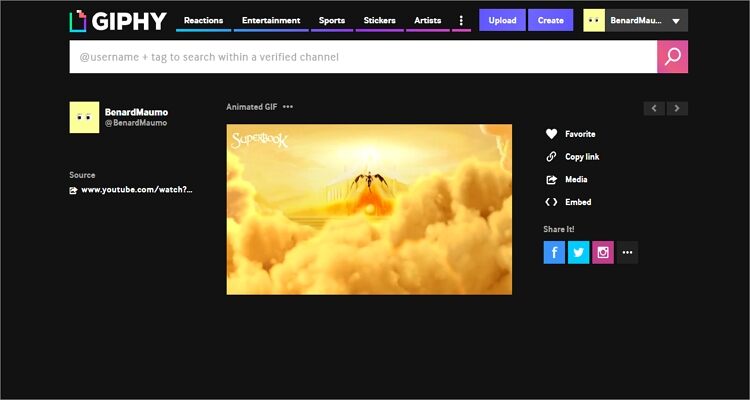
4. GifGen
Con GifGen è possibile creare GIF animate senza filigrane senza alcuno sforzo. È facile da usare e offre diverse opzioni di modifica. Gli utenti possono modificare i tag, il titolo, la visibilità e altro ancora. È inoltre possibile preimpostare il suono, l'ora di inizio e la durata.
Passo 1: Dopo aver copiato il link dell'URL del video, incollarlo su GifGen e cliccare sull'icona Cerca per caricarlo.
Passo 2: Inserire l'ora di inizio, la durata, la visibilità, il titolo e i tag della GIF.
Passo 3: Per convertire YouTube in GIF, basta cliccare sul pulsante Crea.
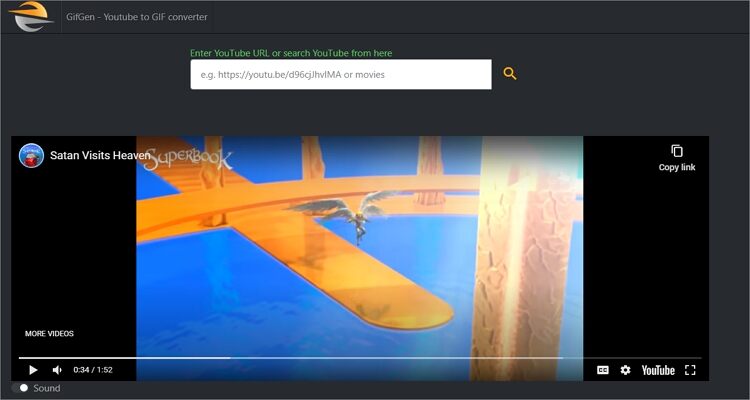
Ho incluso il vostro creatore di GIF preferito? In caso contrario, non preoccupatevi perché tutte queste bellissime opzioni vi coprono. Tuttavia, consiglio Wondershare GIF Maker perché è semplicissimo da usare, offre molti strumenti di modifica delle GIF e converte YouTube in GIF senza watermark offline.
 Converti in batch MOV in MP4, AVI, 3GP, WAV e viceversa facilmente.
Converti in batch MOV in MP4, AVI, 3GP, WAV e viceversa facilmente. 



Nicola Massimo
staff Editor
Commento(i)